
Google Colab AI(現Gemini)は、Google Colab上で活用できる強力なAIコーディング支援ツールです。
この記事では、Colab AIの使い方や料金について詳しく解説し、自然言語からのコード生成や自動補完など、初心者でも無料で簡単に使える機能を紹介します。
設定方法やGoogle Colab AIが使えない、もしくは出てこない場合の対処法もステップごとに説明します。
Google ColabのColab AIとは?現在はGeminiの名称に
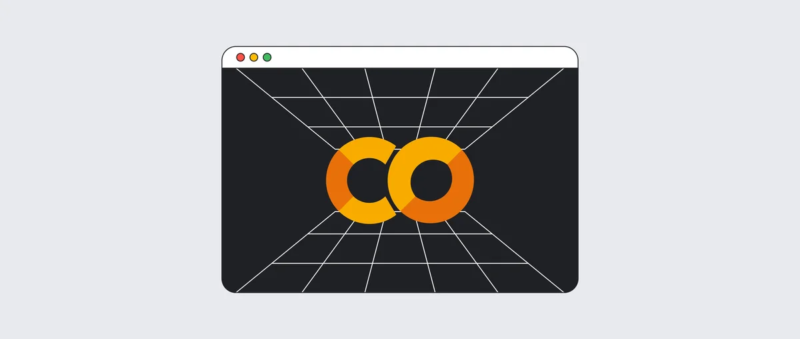
Colab AIとは、プログラミングツールであるGoogle Colab上に搭載されているAIコーディング機能です。
現在はColab AIからGeminiの名称に変更されています。
この機能はGoogleのPaLM 2を基盤とする「Codey」ファミリーのコードモデルを活用し、高品質なコードデータセットでファインチューニングされており、特にPythonやColab固有の用途向けにカスタマイズされています。
現在は、主に以下の3つの機能が実装されています。
- コード支援チャットボット
- 自然言語からのコード生成
- コード自動補完
各機能の使い方については、後ほど紹介します。
Google Colabについては以下の記事で解説しています。

Colab AI(Gemini)の料金!無料でも利用可能?
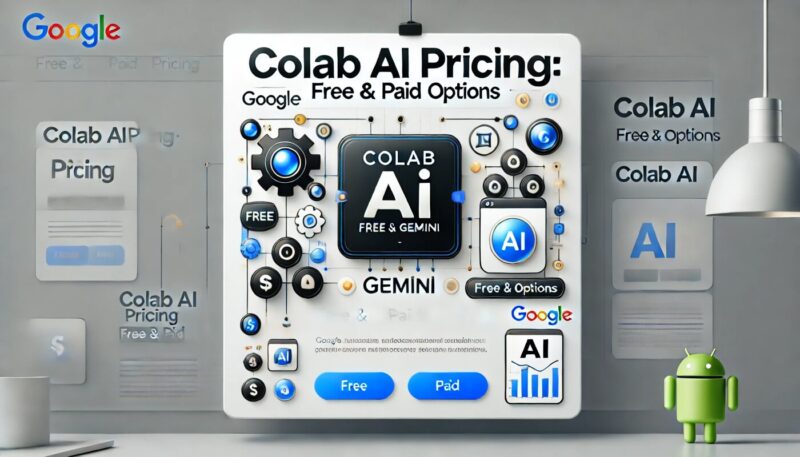
Google ColabのGemini機能は2023年5月に情報の解禁以降、段階的にアクセスを公開しており、当初は無料ユーザーは一部機能を利用できない時期がありました。
現在では、コード支援チャットボット、自然言語からのコード生成、コード自動補完機能ともに、無料ユーザーでも使用することができるようになっています。
Colab AI(Gemini)が使えない・出てこない場合の設定方法

ColabのGemini機能は、画面右上の「Gemini」をクリックすることでタブを開き使用することができます。
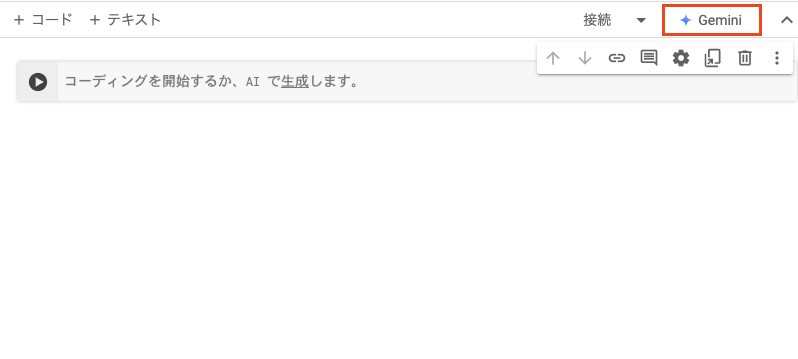
この機能が使えない、もしくは表示されない場合は、Colabの「ツール」>「設定」>「AIアシスタント」にて、「生成AI機能の使用に同意している」にチェックを入れると使用できるようになります。
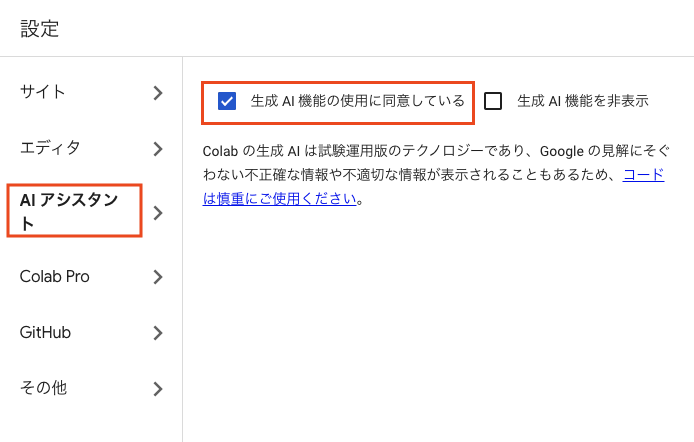
Colab AI(Gemini)の使い方
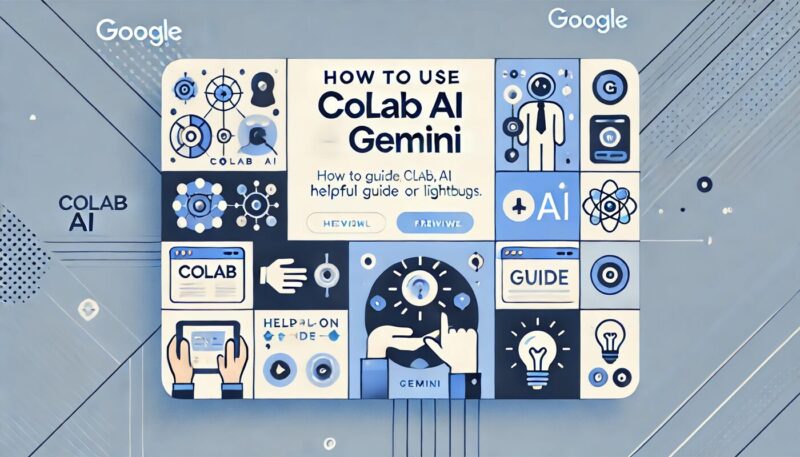
ここでは、冒頭で紹介したColab上でのGeminiの3つの主要機能について、それぞれの使い方をステップごとに解説します。
- コード支援チャットボット
- 自然言語からのコード生成
- コード自動補完
チャットボットでの使い方
まずは、Geminiのチャットボット機能の使い方を説明します。
Colab右上の「Gemini」よりチャットボットのタブを開きます。
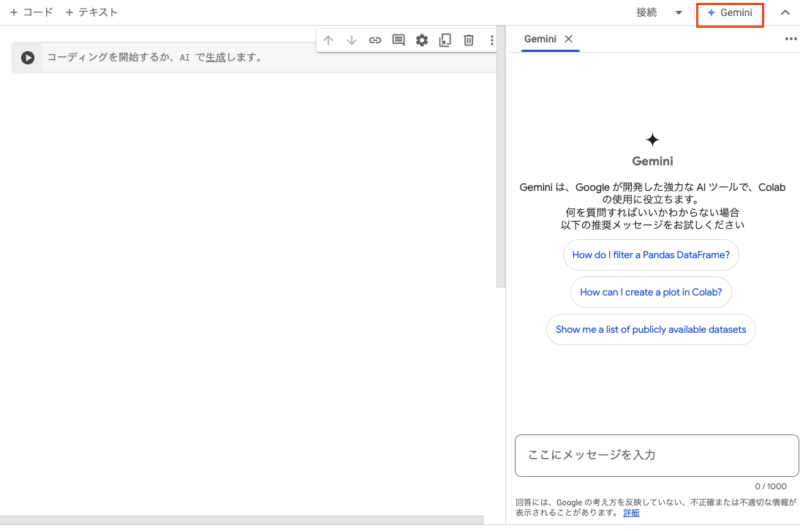
ここでは例として、「リスト内のすべての数字を合計するPythonコードを教えて」という質問を入力し、送信ボタンをクリックします。
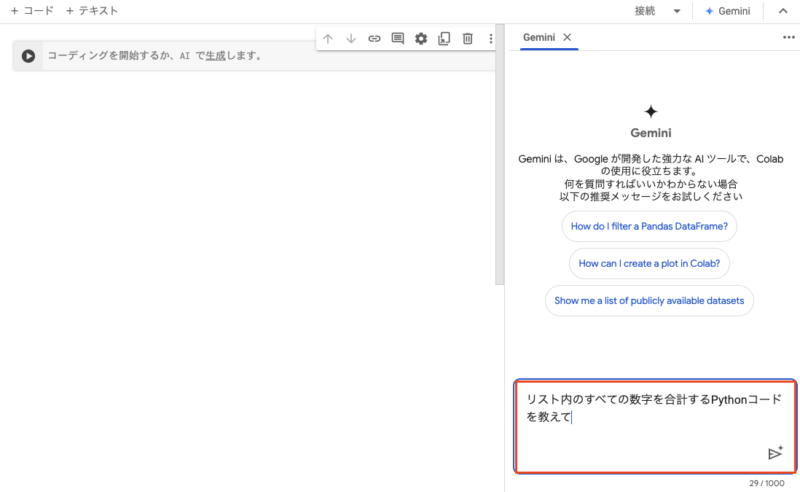
Geminiの回答には、コードと共に使い方や使用例の説明もあわせて詳しい説明が含まれています。
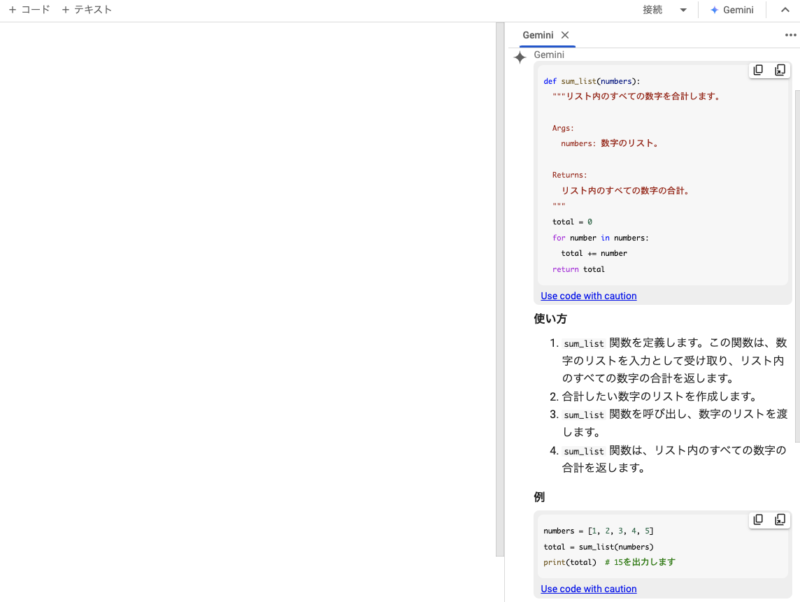
チャットボットで生成されたコードの右上のボタンをクリックすると、コードをそのままコードセルに追加することができます。
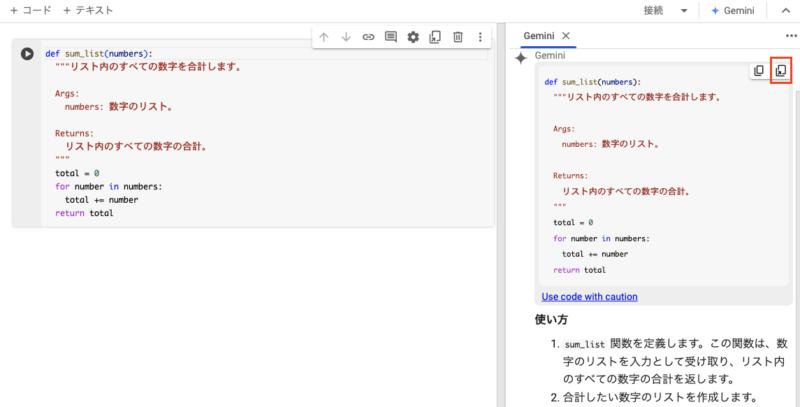
コードセルでの使い方
次に、コードセルからGemini機能を使用する方法を説明します。
Colabのコードセルの「コーディングを開始するか、AIで生成します」の「生成」をクリックします。
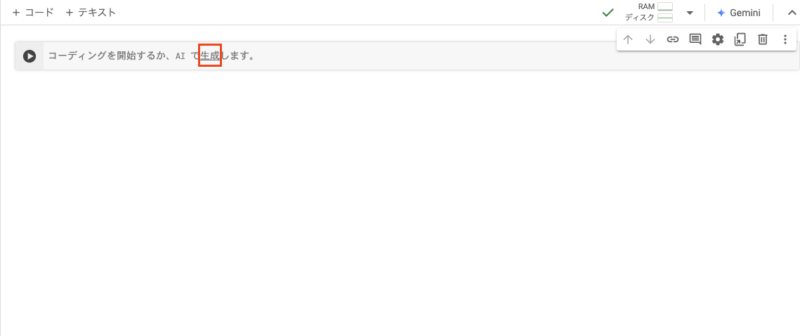
以下の画面が表示されます。
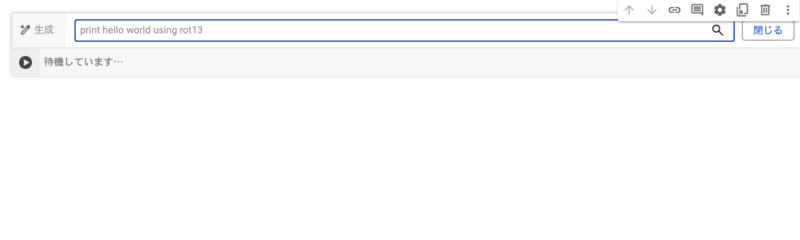
チャットボットと同様に、生成したいコードをプロンプトで入力します。
ここでは例として、「データフレームから特定の条件に合う行だけを抽出」するコードを生成するプロンプトを入力します。
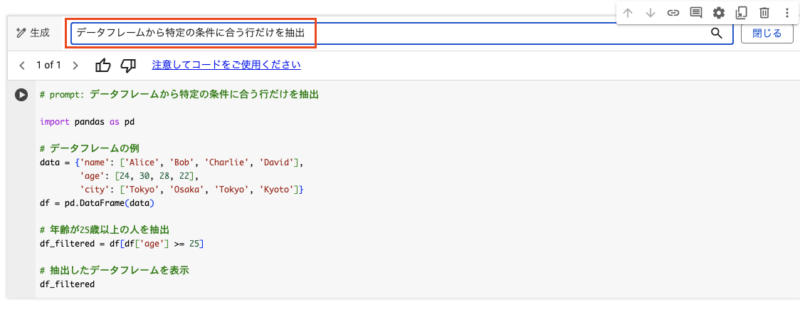
生成されたコードをベースに修正を加えていくことで、ゼロからコードを書く手間を省くことができます。
補完機能の使い方
コード自動補完機能は、コードを途中まで入力すると、自動的に以降のコードがサジェストされる機能です。
下記の図では、斜体部分が自動入力されたコードとなっています。
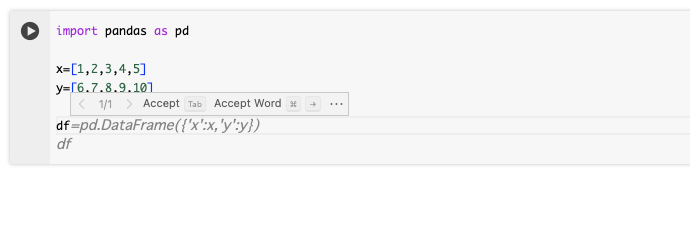
この機能により、定型的な処理や重複するコード入力の手間を削減することができます。
まとめ
ここまでGoogle ColabにおけるGeminiの主要な機能であるコード支援チャットボット、自然言語からのコード生成、コード自動補完の使い方をステップごとに解説しました。
Geminiによってプログラミングの効率化を図れるだけでなく、初心者でも簡単にAIコーディングのメリットを享受できるため、ぜひ活用してみてください。
